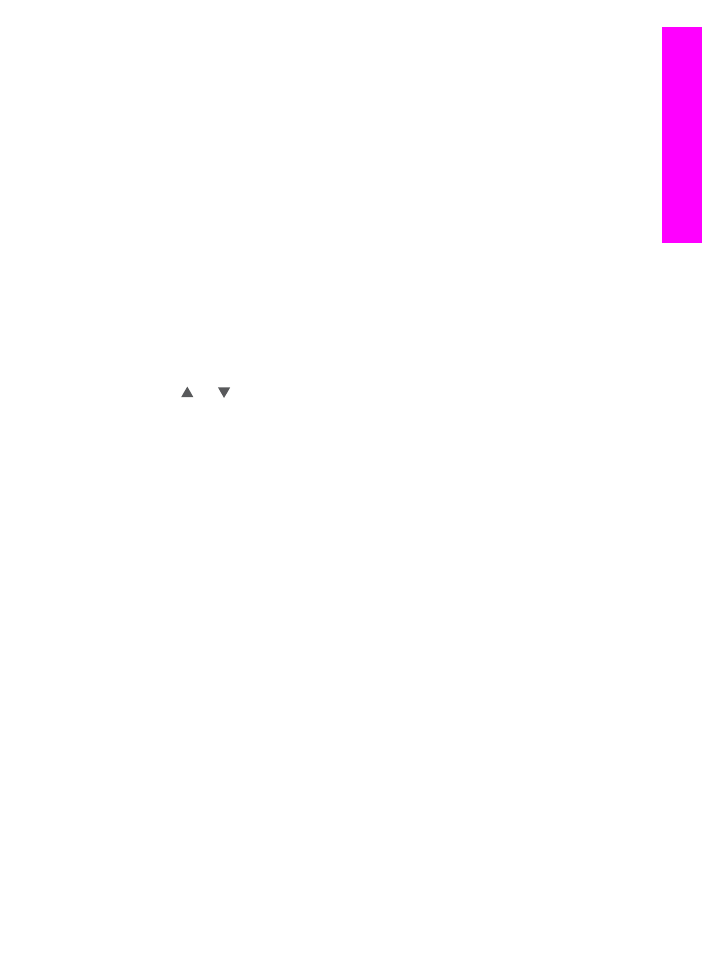
发送扫描图像
按控制面板上的
HP Instant Share
,可共享扫描图像。
要使用
HP Instant
Share
按钮,请将图像放置在玻璃板上,选择通过要发送图像的方式、选择目
的地,然后开始扫描。
注意
有关扫描图像的详细信息,请参阅
使用扫描功能
。
使用手册
135
使用
HP
Instant
Share
(联
网)
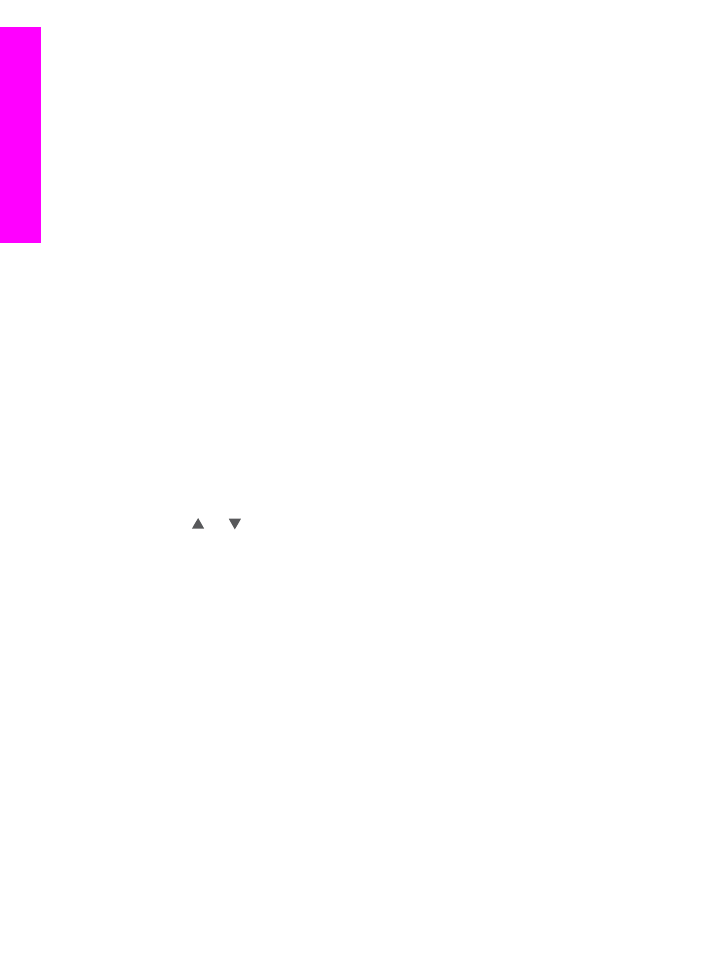
将扫描图像发送到亲友的联网设备中
1
向亲友(收件人)询问联网设备的名称。
注意
设备名称是在设置
HP Instant Share 帐户和注册 HP all-in-one 时指
派的。
设备名称不区分大小写。
2
验证收件人是用“开放模式”接收,或是已将您的
HP Passport 用户标识
添加到接收设备的访问列表中。
详细信息,请参阅
从任意发送人接收(开放模式)
和
使用
HP Instant
Share 访问列表
。
3
使用亲友提供的设备名称创建目的地。
有关详细信息,请参阅
创建目的地
。
4
按
HP Instant Share
发送照片。
有关详细信息,请参阅以下步骤。
要通过
HP all-in-one 发送扫描的图像
1
将原件面朝下放入到玻璃板的右前角上。
2
按控制面板上的
HP Instant Share
。
“HP Instant Share”
菜单出现在彩色图形显示屏上。
3
按
1
选择
“发送”
。
出现
“从何处发送?”
菜单。
4
按
2
选择
“扫描仪或进纸器”
。
显示
“共享菜单”
。
“
共享菜单
”显示您在
HP Instant Share 服务上创建的目的地。 有关详细
信息,请参阅
创建目的地
。
5
使用
和 箭头突出显示图像的发送目的地。
6
按
OK
选择此目的地,然后开始扫描。
注意
如果自动进纸器中检测到了原件,将扫描一页或多页。
如果自动进
纸器中没有检测到原件,将从扫描仪架上扫描一页。
开始扫描图像并将其发送到所选的目的地中。
注意
如果从自动进纸器中扫描了多页,图像将以增量发送。
如果图像以
增量发送,接收人将接收到多个集合或包含扫描页的电子邮件消息。
注意
还可以使用“
扫描到
”按钮来发送扫描图像。
有关详细信息,请参
阅“
使用扫描功能
”。